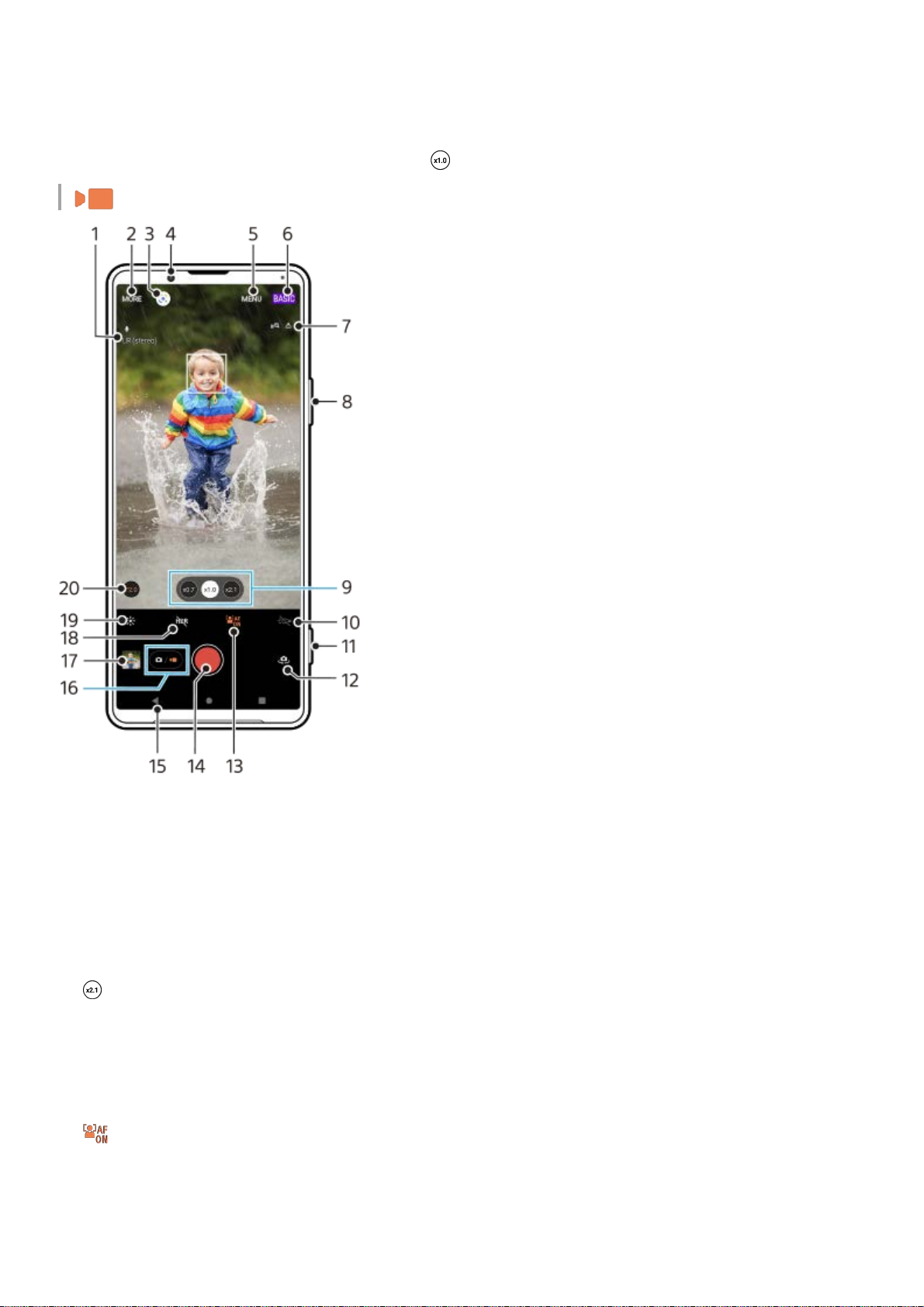Mode vidéo
Permet de revenir à l’étape précédente ou de quitter Photo Pro16.
Permet de basculer entre la prise de photos et de vidéos17.
Touchez la miniature pour afficher, partager ou modifier des photos18.
Touchez pour régler l’effet Bokeh19.
Touchez pour régler la couleur et la luminosité20.
Touchez pour modifier la valeur d’ouverture lorsque (bouton grand angle) est sélectionné.21.
Microphone sélectionné1.
Permet de sélectionner un mode de capture d’images2.
Google Lens3.
Objectif de l’appareil photo avant4.
Menu des réglages de Photo Pro5.
Permet de changer de mode de prise de vue6.
État de géolocalisation7.
Utilisez la touche de volume pour effectuer un zoom avant ou arrière8.
Touchez l’un des boutons d’angle pour changer d’objectif
(bouton standard) sera disponible via une mise à jour logicielle. Les déploiements logiciels s’effectuant par
étapes, le calendrier et la disponibilité varient en fonction du marché et/ou de l’opérateur.
9.
Touchez pour activer la torche. La couleur de l’icône change lorsque la torche est activée.10.
Utilisez la touche de l’appareil photo pour lancer Photo Pro ou enregistrer des vidéos11.
Permet de basculer entre l’appareil photo avant et l’appareil photo principal12.
Touchez pour activer la fonction [AF sur le visage/les yeux]
(bouton AF sur le visage/les yeux) sera disponible via une mise à jour logicielle. Les déploiements logiciels
s’effectuant par étapes, le calendrier et la disponibilité varient en fonction du marché et/ou de l’opérateur.
13.
Utilisez le bouton de déclenchement pour enregistrer des vidéos14.
Permet de revenir à l’étape précédente ou de quitter Photo Pro15.
Permet de basculer entre la prise de photos et de vidéos16.